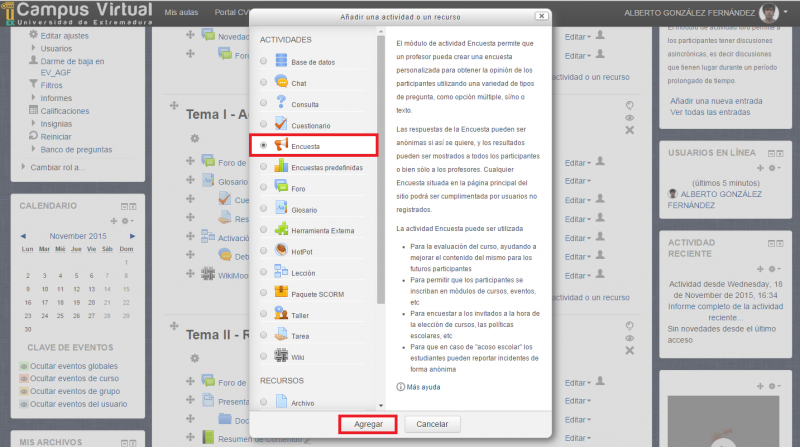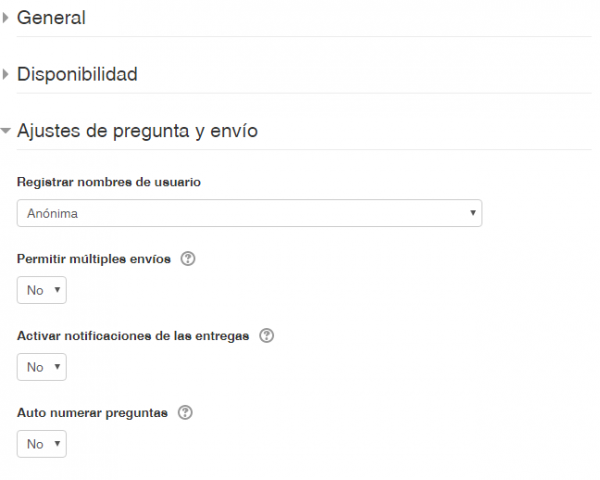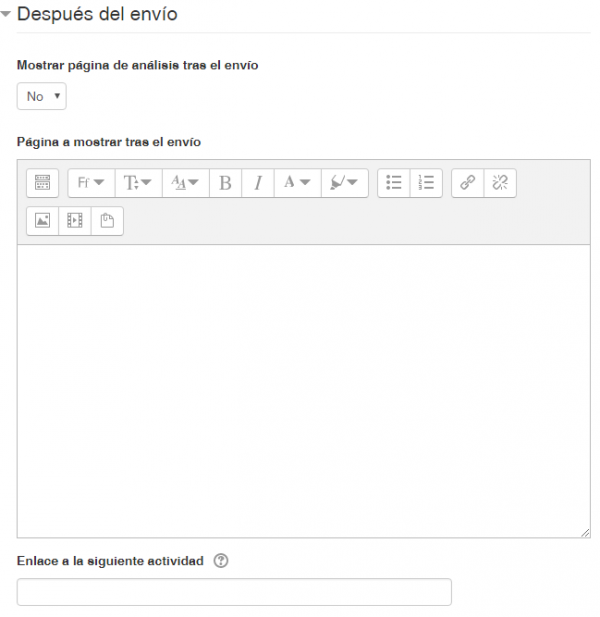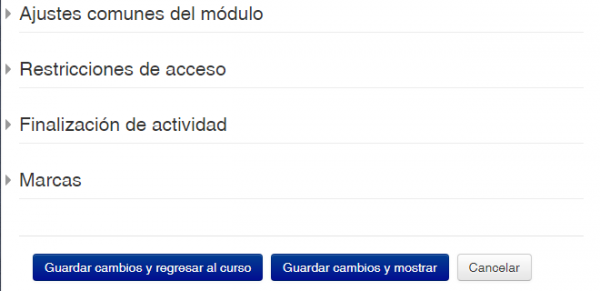Diferencia entre revisiones de «Encuesta»
Ir a la navegación
Ir a la búsqueda
Sin resumen de edición |
Sin resumen de edición |
||
| (No se muestran 5 ediciones intermedias de 3 usuarios) | |||
| Línea 1: | Línea 1: | ||
La actividad '''Encuesta''' nos permite elaborar nuestras propias preguntas y crear encuestas personalizadas. No debemos confundirlo con la actividad [[Cuestionario]], que sirve para crear pruebas de evaluación o autoevaluación calificables; ni con [[Encuestas predefinidas]], en la que únicamente nos permite escoger entre una lista de preguntas predefinidas. | *La actividad '''Encuesta''' nos permite elaborar nuestras propias preguntas y crear encuestas personalizadas. No debemos confundirlo con la actividad [[Cuestionario]], que sirve para crear pruebas de evaluación o autoevaluación calificables; ni con [[Encuestas predefinidas]], en la que únicamente nos permite escoger entre una lista de preguntas predefinidas. | ||
*Para crear/configurar la actividad encuesta es necesario '''Activar Edición''': | |||
<br> | <br> | ||
<div style="text-align:center;">[[Archivo:Activar_Edición.png|800px]]</div> | <div style="text-align:center;">[[Archivo:Activar_Edición.png|800px]]</div> | ||
<br> | <br> | ||
<br> | <br> | ||
A continuación, hacemos clic en '''Añadir una actividad o recurso''' en uno de los temas o bloques disponibles: | |||
*A continuación, hacemos clic en '''Añadir una actividad o recurso''' en uno de los temas o bloques disponibles: | |||
<br> | <br> | ||
| Línea 15: | Línea 17: | ||
<br> | <br> | ||
Finalmente, seleccionamos el módulo de '''Encuesta''' y | |||
*Finalmente, seleccionamos el módulo de '''Encuesta''' y haremos clic en '''Agregar''': | |||
<br> | <br> | ||
<div style="text-align:center;">[[Archivo:Encuesta.png|800px]]</div> | <div style="text-align:center;">[[Archivo:Encuesta.png|800px]]</div> | ||
<br> | |||
*Los apartados de configuración son los siguientes: | |||
Como en actividades anteriores nos encontramos con los apartados de ''General'' y ''Disponibilidad'', comunes a otros módulos. A continuación tenemos el apartado de ''Ajustes de pregunta y envio'', aquí debemos especificar los siguientes apartados. | |||
<div style="text-align:center;">[[Archivo:Encuesta_inicio..png|600px]]</div> | |||
::'''''Registrar nombres de usuario''''': establece si la encuesta es anónima o se se guardarán las respuestas junto con el nombre del usuario que las emitió. | |||
::'''''Permitir múltiples envios''''': estando habilitado en las encuestas anónimas, los usuarios pueden enviar sus respuestas un número ilimitado de veces. Cada uno de los envíos contará como nueva respuesta y se sumará a las existentes. | |||
::'''''Activar notificaciones de las entregas''''': Si está habilitado, los profesores recibirán notificaciones al enviarse las respuestas de la encuesta. | |||
::'''''Auto numerar preguntas''''':Activa o desactiva la numeración automática para cada pregunta. | |||
<div style="text-align:center;">[[Archivo:Encuesta_D.E.png|600px]]</div> | |||
::'''''Mostrar página de análisis tras el envío''''': si se establece "Sí", los usuarios podrán ver los resultados. | |||
::'''''Página a mostrar después del envío''''': podemos crear una página que el usuario vea después de contestar la encuesta. Nos pude servir para dar las gracias por la participación. | |||
::'''''Enlace en la siguiente actividad''''': si añadimos una dirección web se mostrará al usuario un botón continuar que le conducirá a dicha dirección. | |||
El resto de ajustes son comunes a todos los módulos. | |||
<div style="text-align:center;">[[Archivo:Encuesta_FInal..png|600px]]</div> | |||
[ | [https://campusvirtual.unex.es/docs/index.php?title=Lo_que_debe_saber_el_profesorado Página Principal] | ||
Revisión actual - 11:07 20 nov 2017
- La actividad Encuesta nos permite elaborar nuestras propias preguntas y crear encuestas personalizadas. No debemos confundirlo con la actividad Cuestionario, que sirve para crear pruebas de evaluación o autoevaluación calificables; ni con Encuestas predefinidas, en la que únicamente nos permite escoger entre una lista de preguntas predefinidas.
- Para crear/configurar la actividad encuesta es necesario Activar Edición:
- A continuación, hacemos clic en Añadir una actividad o recurso en uno de los temas o bloques disponibles:
- Finalmente, seleccionamos el módulo de Encuesta y haremos clic en Agregar:
- Los apartados de configuración son los siguientes:
Como en actividades anteriores nos encontramos con los apartados de General y Disponibilidad, comunes a otros módulos. A continuación tenemos el apartado de Ajustes de pregunta y envio, aquí debemos especificar los siguientes apartados.
- Registrar nombres de usuario: establece si la encuesta es anónima o se se guardarán las respuestas junto con el nombre del usuario que las emitió.
- Permitir múltiples envios: estando habilitado en las encuestas anónimas, los usuarios pueden enviar sus respuestas un número ilimitado de veces. Cada uno de los envíos contará como nueva respuesta y se sumará a las existentes.
- Activar notificaciones de las entregas: Si está habilitado, los profesores recibirán notificaciones al enviarse las respuestas de la encuesta.
- Auto numerar preguntas:Activa o desactiva la numeración automática para cada pregunta.
- Mostrar página de análisis tras el envío: si se establece "Sí", los usuarios podrán ver los resultados.
- Página a mostrar después del envío: podemos crear una página que el usuario vea después de contestar la encuesta. Nos pude servir para dar las gracias por la participación.
- Enlace en la siguiente actividad: si añadimos una dirección web se mostrará al usuario un botón continuar que le conducirá a dicha dirección.
El resto de ajustes son comunes a todos los módulos.